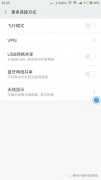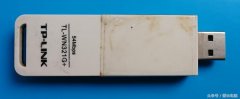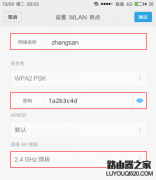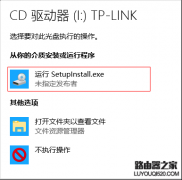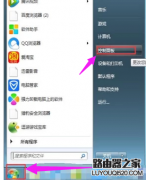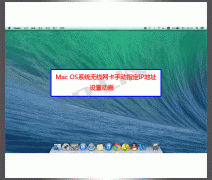本文介绍在前端无线路由器(或无线AP)在关闭无线广播(即SSID广播)的情况下,使用TP-LINK无线网卡连接无线信号的方法有以下两种:
以信号名:zhangsan,加密方式:WPA-PSK/WPA2-PSK,无线密码:1a2b3c4d为例。
方法一:使用TP-LINK客户端软件管理无线网络
前端无线信号隐藏后,在TP-LINK客户端软件上是搜索不到该网络的,必须手动添加配置文件,设置方法如下:
1、打开TP-LINK客户端软件,点击 配置文件,点击 添加,如下:
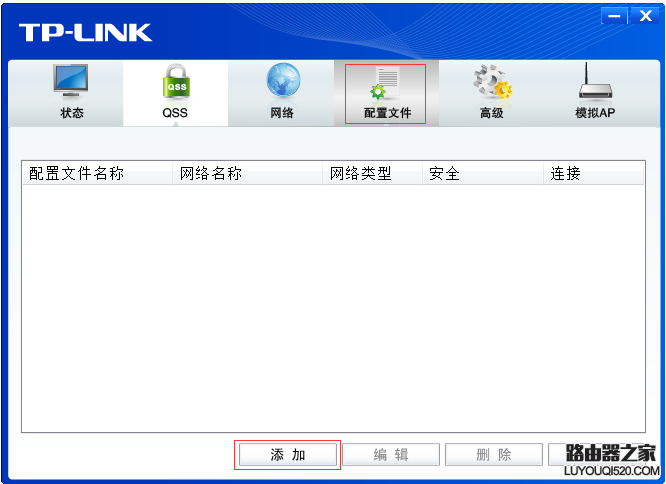
2、在弹出的对话框中,设置所有参数,注意网络名称及安全密钥必须与隐藏的信号名称一致,设置完成后点击 保存。如下:
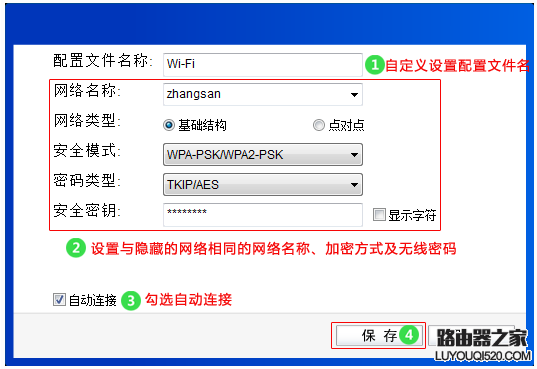
3、返回到配置文件后,在列表中选中之前添加的配置文件,点击 连接,如下:
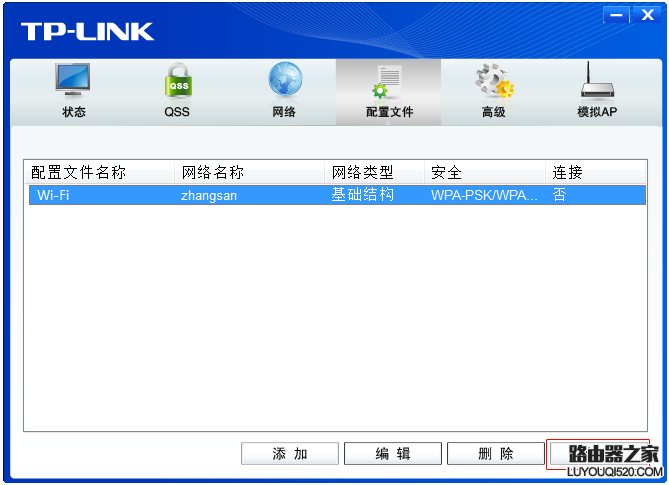
4、系统提示激活配置文件,点击 确定,如下:

5、激活配置文件成功后,在客户端软件中点击 状态,可查看到连接成功后的信息,如下:
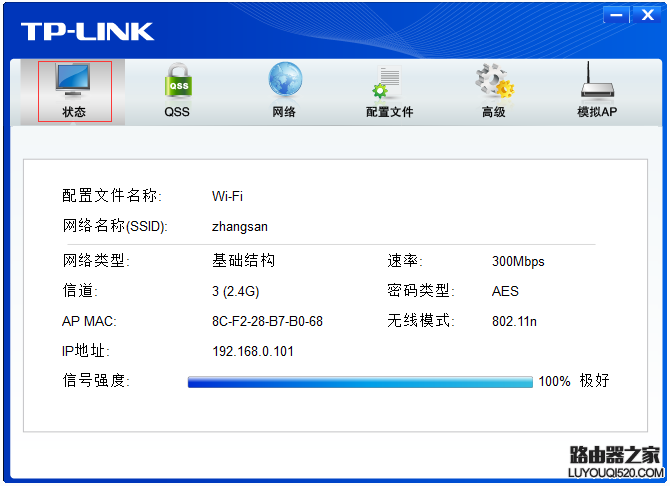
至此,通过TP-LINK客户端软件连接隐藏的无线网络设置完成,连接网络成功后,关闭客户端软件不影响无线连接。
方法二:使用Windows管理无线网络
点击电脑右下角的网络图标,在弹出的信号列表中,找到 其他网络,点击 连接,如下:
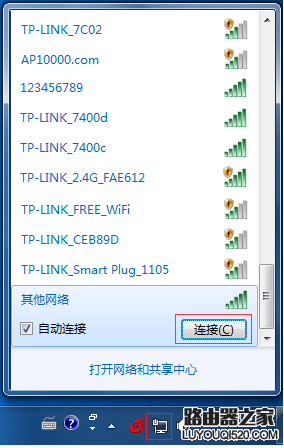
注意:如果操作系统是Windows 8/8.1/10,则连接的名称是隐藏网络。
在弹出的对话框中,在 名称 中输入无线信号名,点击 确定,如下:
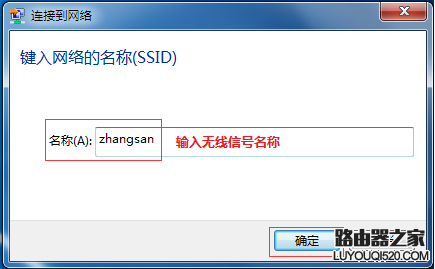
在 安全密钥 中输入无线密码,点击 确定,如下:
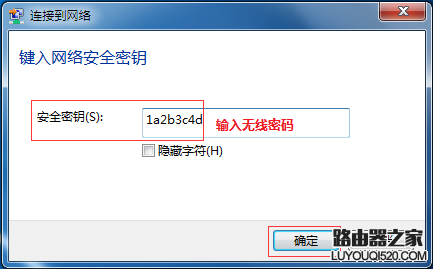
稍等片刻后,无线连接成功,如下:
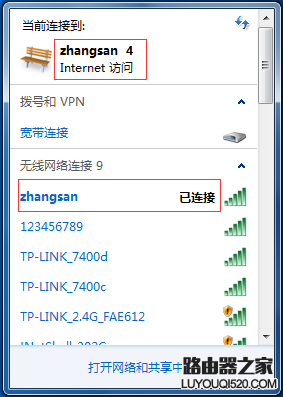
连接信号成功后,只要前端网络参数不变,后续开机系统都会自动连接该信号。